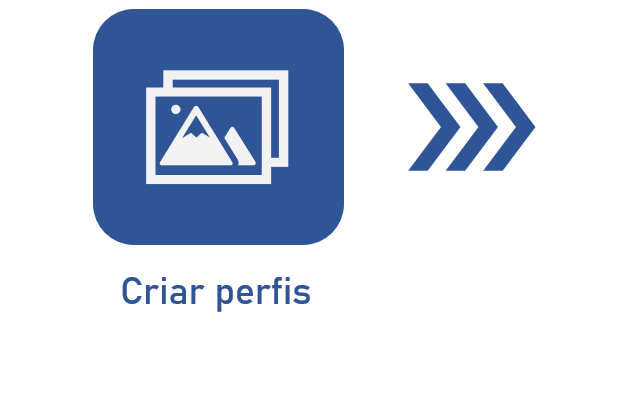Configurar a seção Relacionamento
Pré-requisitos
- Acesso ao menu Cadastro > Configuração da captura (CAP005).
- Configuração da captura previamente cadastrada.
Apresentação
Na seção Relacionamento, da aba Detalhes, é possível configurar como será estabelecida e conexão entre os dados e índices do documento do lote com os metadados configurados na seção Indexação> Processamento.
A seção somente estará disponível para edição se a etapa Relacionamento for habilitada na configuração da captura que está sendo editada.
Veja como configurar tal seção:
Configurar a seção Relacionamento
1. Acesse o menu Cadastro > Configuração da captura (CAP005).
2. Pesquise e selecione a configuração da captura cadastrada anteriormente e clique no botão  .
.
3. Clique na aba Detalhes e acesse a seção Relacionamento.
4. Na parte superior da tela, escolha a forma como o relacionamento será realizado. Por padrão, a opção “Nenhum” estará selecionada.
5. Após selecionar a forma desejada, realize as configurações necessárias:
Modelo de dados
A opção Modelo de dados permite estabelecer o relacionamento entre os documentos e os dados do arquivo externo por meio de um serviço de importação.
Fonte de dados Web Service
A opção Fonte de dados Web Service indica que o relacionamento será executado por meio de uma fonte de dados, que deve ser previamente cadastrada no componente Administração.
Depois de selecionar a opção, clique no botão  para abrir o assistente de seleção da fonte de dados desejada. Em seguida, realize as configurações necessárias, seguindo estas etapas:
para abrir o assistente de seleção da fonte de dados desejada. Em seguida, realize as configurações necessárias, seguindo estas etapas:
Fonte de dados
Nesta etapa, serão apresentadas as fontes de dados Web Services já configuradas no sistema, no menu Administração > Configuração > Fonte de dados > Fonte de dados Web Service (AD053).
- Para associar uma fonte de dados Web Service, localize-a e clique no card correspondente à fonte de dados desejada.
- Para configurar uma nova fonte de dados e utilizá-la para relacionamento da captura, clique no botão + Criar fonte de dados e selecione a opção Fonte de dados Web Service. Neste momento, será aberto o assistente de configuração da fonte de dados Web Service. Consulte a documentação específica do componente Administração para mais detalhes sobre a configuração da fonte de dados.
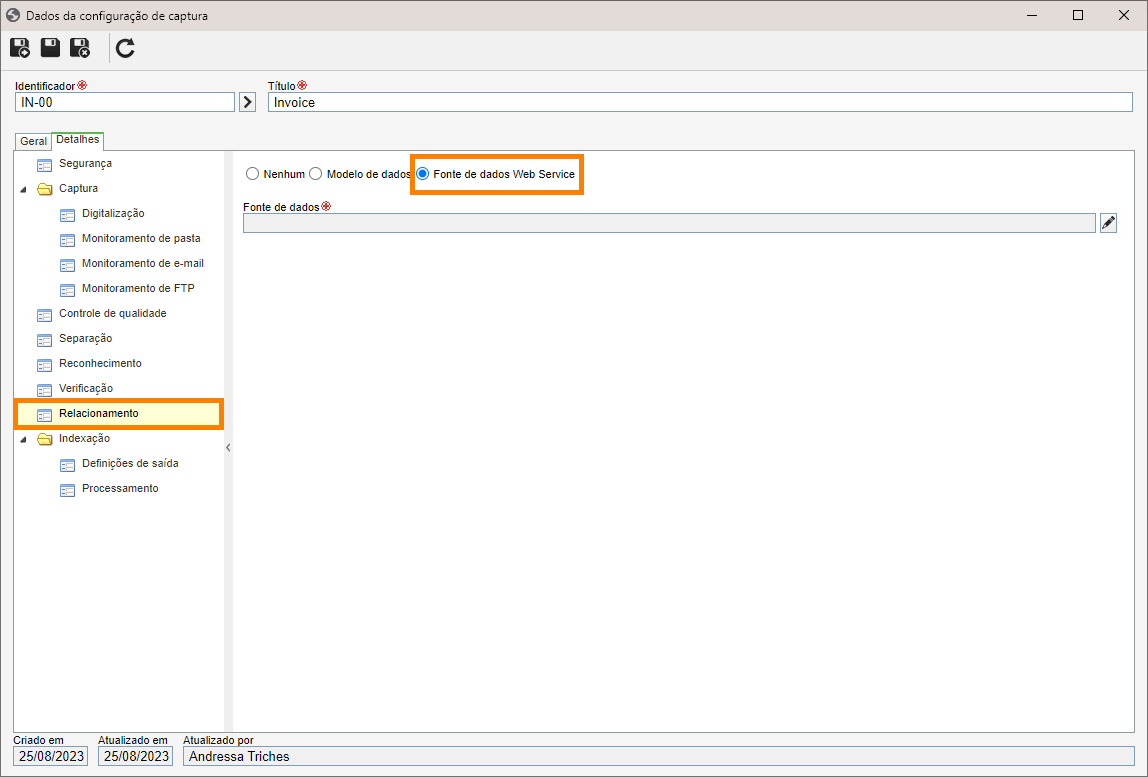
Esse recurso não é compatível com fonte de dados REST.
Método
Nesta etapa, serão apresentados os métodos que foram habilitados no momento da configuração da fonte de dados.
Para localizar um método específico de forma mais eficiente, digite o nome do método ou atributo no campo localizado na parte superior da tela e clique no botão Filtrar. Os métodos correspondentes serão apresentados na parte inferior da tela.
Ao clicar sobre a seta localizada ao lado de cada método, serão apresentados os parâmetros de entrada e saída, divididos em colunas. Na hierarquia de parâmetros, será possível identificar o tipo de dado de cada parâmetro.
Parâmetros
Nesta etapa, deve ser selecionado o valor de entrada para o método Web Service selecionado. Para isso, ao qual deseja atribuir um valor e, na tela que será aberta, selecione a opção desejada:
| Índice | Esta opção permite selecionar um dos índices configurados no perfil de reconhecimento associado à configuração da captura. No respectivo campo, selecione o índice desejado. |
| Texto fixo | Esta opção permite informar um valor fixo para o parâmetro do webservice. No respectivo campo, informe o texto desejado. |
| Nome do arquivo | Esta opção permite definir que o valor do parâmetro será o nome do arquivo do lote gerado a partir da configuração da captura. |
Retorno
Nesta etapa, é possível informar um nome amigável para a variável de retorno do Web Service. Para isso, clique no campo desejado e, na tela que será aberta, insira o texto.
Se não for informado um texto, o nome da variável será o nome do campo. O retorno configurado será utilizado, posteriormente, na seção Processamento.
Tratamento de exceção
Nesta etapa, devem ser configuradas as exceções no caso de falha na execução.
Pode-se configurar para ignorar o erro e enviar o lote para a próxima etapa sem realizar o relacionamento ou retornar o lote para etapa de digitalização.
Resumo
Nesta etapa, é apresentada uma visão geral das configurações da fonte de dados Web Service. Caso for necessário, retorne às etapas anteriores e realize os ajustes necessários.
Se tudo estiver correto, clique no botão Finalizar. Neste momento, o assistente de configuração será fechado.
Utilize os seguintes botões para transitar entre as etapas:
- Próximo: Clicando neste botão, o usuário é direcionado para a próxima etapa da associação da fonte de dados.
- Anterior: Clicando neste botão, o usuário retorna para uma etapa anterior da associação de fonte de dados, para realizar as edições necessárias. Esta operação pode ser realizada também, clicando no nome da etapa no painel lateral do assistente.
- Cancelar: Clicando neste botão, o usuário sai do assistente de associação de fonte de dados. Note que todos os dados informados até o momento atual serão perdidos. Para realizar esta operação efetivamente é necessário confirmar a pergunta feita pelo sistema.
Conclusão
Assim, a seção Relacionamento foi devidamente configurada. Para mais informações sobre as demais configurações, confira o artigo Configurar os detalhes da configuração da captura.